Daptar eusi
Tutorial ngajelaskeun sintaksis fungsi Excel FIND sareng SEARCH sareng nyayogikeun conto rumus ngeunaan kagunaan anu henteu penting.
Dina tulisan anu terakhir, urang ngabahas dasar-dasar Excel. Panggihan tur Ganti dialog. Dina loba kaayaan, kumaha oge, Anjeun meureun hoyong Excel manggihan tur nimba data ti sél séjén otomatis dumasar kana kriteria Anjeun. Ku kituna, hayu urang nempo leuwih jéntré naon fungsi pilarian Excel geus nawarkeun.
Excel FIND fungsi
Pungsi FIND dina Excel dipaké pikeun mulangkeun posisi karakter husus atawa substring dina string téks.
Sintaksis pungsi Excel Find nyaéta kieu:
FIND(find_text, within_text, [start_num])2 argumen kahiji diperlukeun, anu terakhir nyaeta opsional.
- Find_text - karakter atawa substring nu Anjeun hoyong teang.
- Within_text - string teks nu ditéang dina. Biasana disayogikeun salaku rujukan sél, tapi anjeun ogé tiasa ngetik senar langsung dina rumus.
- Start_num - argumen opsional anu netepkeun karakter mana anu bakal ngamimitian milarian. Upami dileungitkeun, pamilarian mimitian ti karakter ka-1 tina string within_text.
Upami fungsi FIND teu mendakan karakter find_text, a #VALUE! kasalahan dipulangkeun.
Contona, rumus =FIND("d", "find") ngabalikeun 4 sabab "d" mangrupikeun hurup ka-4 dina kecap " manggihan ". Rumus =FIND("a", "find") deui, bagian paling pajeulit teh argumen panungtungan nu ngabejaan rumus sabaraha karakter balik. Ekspresi anu lumayan panjang dina argumen num_chars ngalakukeun ieu:
- Kahiji, anjeun mendakan posisi kurung panutup:
SEARCH(")",A2) - Sanggeus anjeun mendakan posisi kurung muka:
SEARCH("(",A2) - Salajengna, anjeun ngitung bédana antara posisi nutup kurung sareng muka kurung teras ngirangan 1 tina jumlah éta, sabab anjeun henteu hoyong salah sahiji kurung dina hasilna:
SEARCH(")",A2)-SEARCH("(",A2))-1
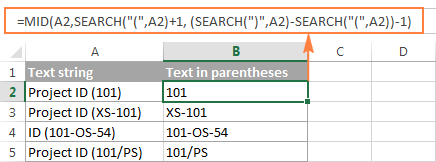
Sacara umum, teu aya anu ngahalangan anjeun ngagunakeun pungsi Excel FIND tinimbang SEARCH, sabab sensitipitas leutik atanapi insensitipitas kasus henteu aya bédana dina conto ieu.
Mudah-mudahan, ieu tutorial geus héd sababaraha lampu dina cara ngagunakeun fungsi SEARCH jeung FIND dina Excel. Dina tutorial salajengna, urang bade nalungtik raket fungsi REPLACE, jadi mangga tetep katala. Hatur nuhun nu tos maca!
Unduh buku latihan
PANGGILAN jeung TEangan conto rumus
mulih kasalahan sabab teu aya "a" dina " manggihan". 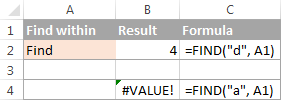
Excel FIND fungsi - hal pikeun nginget!
Pikeun leres ngagunakeun rumus FIND dina Excel, émut fakta-fakta saderhana ieu:
- Fungsi FIND sénsitip hurup leutik . Upami anjeun milari patandingan anu teu merhatikeun hurup-hurup, paké pungsi SEARCH.
- Pungsi FIND dina Excel henteu ngamungkinkeun karakter wildcard .
- Upami argumen find_text ngandung sababaraha karakter, fungsi FIND mulangkeun posisi karakter kahiji . Contona, rumus FIND("ap","happy") ngabalikeun 2 sabab "a" dina hurup ka-2 dina kecap "bahagia".
- Lamun within_text ngandung sababaraha kajadian tina find_text, kajadian munggaran dipulangkeun. Contona, FIND("l", "halo") ngabalikeun 3, nyaéta posisi karakter "l" munggaran dina kecap "halo".
- Lamun find_text mangrupa string kosong "", rumus Excel FIND mulihkeun karakter kahiji dina senar pilarian.
- Pungsi Excel FIND mulangkeun #VALUE! kasalahan lamun aya salah sahiji di handap ieu:
- Find_text teu aya dina within_text.
- Start_num ngandung leuwih karakter ti within_text.
- Start_num nyaeta 0 (nol) atawa angka négatif.
Pungsi Excel SEARCH
Pungsi SEARCH dina Excel sarupa pisan jeung FIND sabab ogé mulangkeun lokasi substring dina tékssenar. Naha sintaksis sareng argumen sami sareng FIND:
SEARCH(find_text, within_text, [start_num])Teu sapertos FIND, fungsi SEARCH case-insensitive sareng ngamungkinkeun ngagunakeun karakter wildcard. , sakumaha ditémbongkeun dina conto di handap ieu.
Jeung ieu sababaraha rumus dasar Excel SEARCH:
=SEARCH("market", "supermarket") mulih 6 sabab substring "pasar" dimimitian dina karakter 6 tina kecap "supermarket" .
=SEARCH("e", "Excel") ngabalikeun 1 sabab "e" mangrupikeun karakter munggaran dina kecap "Excel", teu malire kasusna.
Sapertos FIND, fungsi SEARCH Excel ngabalikeun #VALUE! kasalahan lamun:
- Nilai argumen find_text teu kapanggih.
- Argumen start_num leuwih badag batan panjang within_text.
- Start_num sarua jeung atawa kurang ti nol.
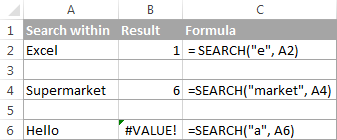
Salajengna dina tutorial ieu, anjeun bakal mendakan sababaraha conto rumus anu langkung bermakna anu nunjukkeun cara ngagunakeun fungsi SEARCH dina lembar kerja Excel.
Excel FIND vs. Excel SEARCH
Sapertos anu parantos disebatkeun, fungsi FIND sareng SEARCH dina Excel sami pisan dina hal sintaksis sareng kagunaan. Tapi, aya sababaraha bédana.
1. SEARCH anu sensitip-huruf leutik vs. SEARCH anu sensitip-huruf leutik
Perbédaan anu paling penting antara fungsi SEARCH sareng FIND Excel nyaéta SEARCH henteu sénsitip hurup-huruf, sedengkeun FIND sénsitip-huruf.
Contona , SEARCH ("e", "Excel") mulih 1 sabab malire kakasus "E", sedengkeun FIND("e", "Excel") mulih 4 sabab kapikiran kasus.
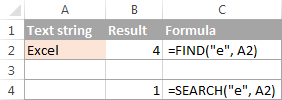
2. Pilarian nganggo karakter wildcard
Teu siga FIND, pungsi Excel SEARCH nampi karakter wildcard dina argumen find_text:
- Tanda tanya (?) cocog sareng hiji karakter, sareng
- Asterisk (*) cocog jeung runtuyan karakter mana wae.
Pikeun ningali kumaha jalanna dina data nyata, pertimbangkeun conto ieu:
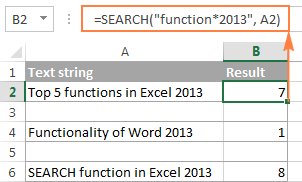
Sakumaha anjeun tingali dina layar di luhur, rumus SEARCH ("fungsi * 2013", A2) ngabalikeun posisi karakter kahiji ("f") dina substring upami senar téks anu dimaksud dina argumen within_text ngandung duanana "fungsi" jeung "2013", teu paduli sabaraha karakter sejenna aya di antara.
Tip. Pikeun manggihan tanda tanya sabenerna (?) atawa tanda bintang (*), ketik tilde (~) saméméh karakter pakait.
Conto rumus Excel FIND sareng SEARCH
Dina prakna, fungsi Excel FIND sareng SEARCH jarang dianggo nyalira. Ilaharna, anjeun bakal ngagunakeun éta dina kombinasi sareng fungsi anu sanés sapertos MID, Kénca atanapi Katuhu, sareng conto-conto rumus di handap ieu nunjukkeun sababaraha kagunaan kahirupan nyata.
Conto 1. Teangan senar sateuacan atanapi saatos karakter anu dipasihkeun
Conto ieu nunjukkeun kumaha anjeun tiasa mendakan sareng nimba sadaya karakter dina senar téks ka kénca atanapi ka katuhu tina karakter khusus. Sangkan leuwih gampang kaharti, pertimbangkeunconto di handap ieu.
Anggap anjeun gaduh kolom nami (kolom A) sareng anjeun hoyong narik nami Mimiti sareng Ngaran Tukang kana kolom anu misah.
Pikeun kéngingkeun nami hareup, anjeun tiasa nganggo FIND (atawa SEARCH) babarengan jeung fungsi LEFT:
=LEFT(A2, FIND(" ", A2)-1)
atawa
=LEFT(A2, SEARCH(" ", A2)-1)
Sakumaha anjeun terang, pungsi Excel LEFT mulangkeun jumlah nu tangtu tina karakter paling kénca dina string. Sareng anjeun nganggo fungsi FIND pikeun nangtukeun posisi spasi (" ") pikeun ngantepkeun fungsi Kénca terang sabaraha karakter anu diekstrak. Saatos éta, anjeun ngirangan 1 tina posisi rohangan kusabab anjeun henteu hoyong nilai anu dipulangkeun kalebet rohangan.
Pikeun nimba nami tukang, paké kombinasi fungsi RIGHT, FIND / SEARCH sareng LEN. Pungsi LEN diperlukeun pikeun meunangkeun total jumlah karakter dina senar, ti mana anjeun ngurangan posisi spasi:
=RIGHT(A2,LEN(A2)-FIND(" ",A2))
atawa
=RIGHT(A2,LEN(A2)-SEARCH(" ",A2))
Potret layar di handap ieu nunjukkeun hasilna:
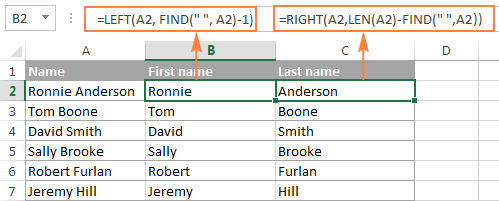
Pikeun skenario nu leuwih kompleks, saperti nimba ngaran tengah atawa ngabagi ngaran jeung sufiks, mangga tingali Cara ngabagi sél dina Excel. ngagunakeun rumus.
Conto 2. Panggihan kajadian Nth tina karakter anu dipasihkeun dina string téks
Anggap anjeun gaduh sababaraha string téks dina kolom A, sebutkeun daptar SKU, sareng anjeun badé milarian posisi dasbor 2nd dina senar. Rumus ieu tiasa dianggo:
=FIND("-", A2, FIND("-",A2)+1)
Dua anu munggaranargumen anu gampang diinterpretasi: nomeran hiji dash ("-") dina sél A2. Dina argumen katilu (start_num), anjeun nyelapkeun fungsi FIND anu sanés anu nyarioskeun ka Excel pikeun ngamimitian milarian dimimitian ku karakter anu muncul saatos munculna dash anu munggaran (FIND("-",A2)+1).
Pikeun mulangkeun posisi kajadian ka-3 , anjeun nyelapkeun rumus di luhur dina argumen start_num tina fungsi FIND anu sanés sareng nambihan 2 kana nilai anu dipulangkeun:
=FIND("-",A2, FIND("-", A2, FIND("-",A2)+1) +2)

Cara anu sanés sareng sigana langkung saderhana pikeun milarian kajadian Nth tina karakter anu dipasihkeun nyaéta ngagunakeun fungsi Excel FIND dina kombinasi sareng CHAR sareng SUBSTITUTE:
=FIND(CHAR(1),SUBSTITUTE(A2,"-",CHAR(1),3))
Dimana "-" mangrupikeun karakter anu ditaroskeun sareng "3" mangrupikeun kajadian Nth anu anjeun hoyong mendakan.
Dina rumus di luhur, fungsi SUBSTITUTE ngagentos kajadian ka-3 tina tanda hubung ("-") sareng CHAR( 1), anu mangrupikeun karakter "Start of Heading" anu teu tiasa dicitak dina sistem ASCII. Gantina CHAR (1) Anjeun tiasa make sagala karakter unprintable séjén tina 1 nepi ka 31. Lajeng, fungsi FIND balik posisi karakter dina string téks. Jadi, rumus umumna nyaéta kieu:
FIND(CHAR(1),SUBSTITUTE( cell , karakter ,CHAR(1), Nth kajadian ))Saheulaanan, sigana rumus di luhur boga nilai praktis saeutik, tapi conto salajengna bakal nunjukkeun kumaha mangpaatna dina ngarengsekeun tugas nyata.
Catetan. Punten émut yén Excel FINDfungsi nyaeta case-sénsitip. Dina conto urang, ieu henteu aya bédana, tapi upami anjeun damel sareng hurup sareng anjeun hoyong pertandingan case-insensitive , paké fungsi SEARCH tinimbang FIND.
Conto 3. Ékstrak N karakter nuturkeun karakter nu tangtu
Pikeun maluruh substring tina panjangna nu tangtu dina string téks mana waé, paké Excel FIND atawa Excel SEARCH dina kombinasi jeung pungsi MID. Conto di handap ieu nunjukkeun kumaha anjeun tiasa nganggo rumus sapertos dina prakna.
Dina daptar SKU kami, upami anjeun hoyong milarian 3 karakter munggaran saatos tanda hubung kahiji sareng tarik kana kolom anu sanés.
Lamun grup karakter saméméh dash kahiji salawasna ngandung jumlah sarua item (misalna 2 karakter) ieu bakal jadi tugas trivial. Anjeun tiasa nganggo fungsi MID pikeun ngabalikeun 3 karakter tina senar, mimitian ti posisi 4 (ngalewatan 2 karakter sareng dasbor munggaran):
=MID(A2, 4, 3)
Ditarjamahkeun kana basa Inggris, rumusna nyarios: "Tingali dina sél A2, mimitian ékstrak tina karakter 4, teras balikkeun 3 karakter".
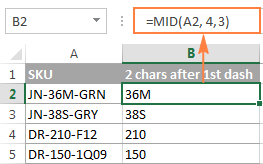
Nanging, dina lembar kerja kahirupan nyata, substring anu anjeun peryogikeun tiasa ngamimitian dimana waé. dina string téks. Dina conto urang, Anjeun bisa jadi teu nyaho sabaraha karakter miheulaan dash kahiji. Pikeun nanganan tangtangan ieu, paké fungsi FIND pikeun nangtukeun titik awal substring nu rék dipulut.
Rumus FIND pikeun mulangkeunposisi tanda hubung ka-1 nyaéta kieu:
=FIND("-",A2)
Kusabab rék ngamimitian ku karakter nu nuturkeun tanda hubung, tambahkeun 1 kana nilai nu dipulangkeun tur lebetkeun pungsi di luhur dina argumen kadua (start_num) tina fungsi MID:
=MID(A2, FIND("-",A2)+1, 3)
Dina skenario ieu, fungsi Excel SEARCH jalanna sarua:
=MID(A2, SEARCH("-",A2)+1, 3)

Éta saé, tapi kumaha upami grup karakter saatos tanda hubung kahiji ngandung jumlah karakter anu béda? Hmm... ieu bisa jadi masalah:
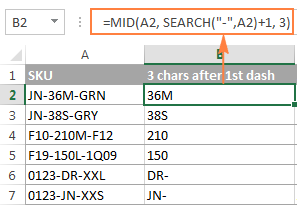
Sakumaha nu katingali dina screenshot di luhur, rumus jalan sampurna pikeun baris 1 jeung 2. Dina baris 4 jeung 5, grup kadua ngandung 4 karakter, tapi ngan kahiji 3 karakter nu balik. Dina baris 6 jeung 7, ngan aya 2 karakter dina grup kadua, ku kituna rumus Pamilarian Excel urang ngabalikeun dasbor nuturkeun aranjeunna.
Upami anjeun hoyong uih deui sadaya karakter antara kajadian ka-1 sareng ka-2. tina karakter nu tangtu (dash dina conto ieu), kumaha anjeun bakal neruskeun? Ieu jawabanna:
=MID(A2, FIND("-",A2)+1, FIND("-", A2, FIND("-",A2)+1) - FIND("-",A2)-1)

Pikeun leuwih paham kana rumus MID ieu, hayu urang nalungtik hiji-hiji argumenna:
- Argumen kadua (start_position). Nangtukeun posisi karakter munggaran nu Anjeun hoyong nimba. Anjeun nganggo fungsi FIND pikeun milarian dasbor munggaran dina senar sareng nambihan 1 kaéta nilai sabab rék dimimitian ku karakter nu nuturkeun dash: FIND ("-", A2) + 1.
- Argumen 3rd (num_chars). Nangtukeun jumlah karakter nu Anjeun hoyong balikkeun. Dina rumus urang, ieu téh bagian trickiest. Anjeun nganggo dua fungsi FIND (atanapi SEARCH), hiji nangtukeun posisi dash munggaran: FIND ("-", A2). Sareng anu sanésna ngabalikeun posisi dash kadua: NANGKA ("-", A2, NANGUN ("-", A2) + 1). Satuluyna anjeun subtract urut ti dimungkinkeun, lajeng subtract 1 sabab teu hayang kaasup boh dash. Hasilna, anjeun bakal nampi jumlah karakter antara garis 1st sareng 2nd, anu persis anu urang milarian. Janten, anjeun tuang nilai éta kana argumen num_chars tina fungsi MID.
Ku cara anu sami, anjeun tiasa ngabalikeun 3 karakter saatos tanda hubung ka-2:
=MID(A2, FIND("-",A2, FIND("-", A2, FIND("-",A2)+1) +2), 3)
Atawa, nimba kabéh karakter antara tanda hubung ka-2 jeung ka-3:
=MID(A2, FIND("-", A2, FIND("-",A2)+1)+1, FIND("-",A2, FIND("-", A2, FIND("-",A2)+1) +2) - FIND("-", A2, FIND("-",A2)+1)-1)
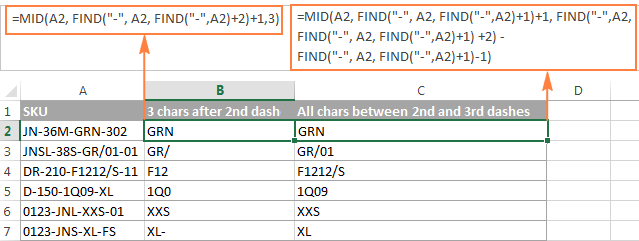
Conto 4. Teangan téks antara kurung
Upami anjeun gaduh sababaraha senar téks anu panjang dina kolom A sareng anjeun hoyong milarian sareng ékstrak ngan ukur téks anu aya dina (kurung).
Pikeun ngalakukeun ieu, anjeun peryogi fungsi MID pikeun mulangkeun jumlah karakter anu dipikahoyong tina string, sareng fungsi Excel FIND atanapi SEARCH pikeun nangtukeun dimana ngamimitian sareng sabaraha karakter anu kedah diekstrak.
=MID(A2,SEARCH("(",A2)+1, SEARCH(")",A2)-SEARCH("(",A2)-1)
Logika rumus ieu sami sareng anu urang bahas dina sateuacana. conto. Jeung

